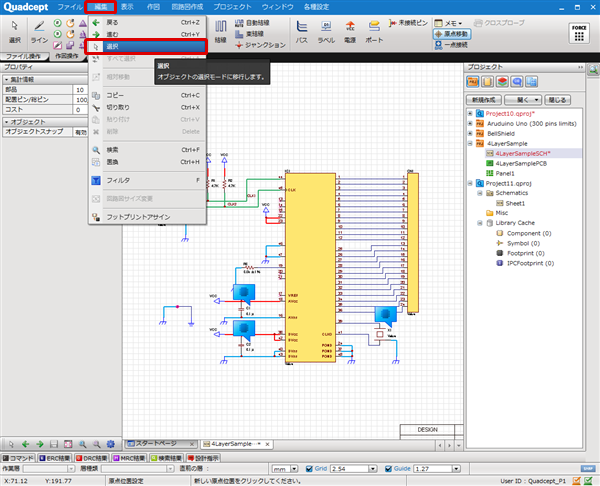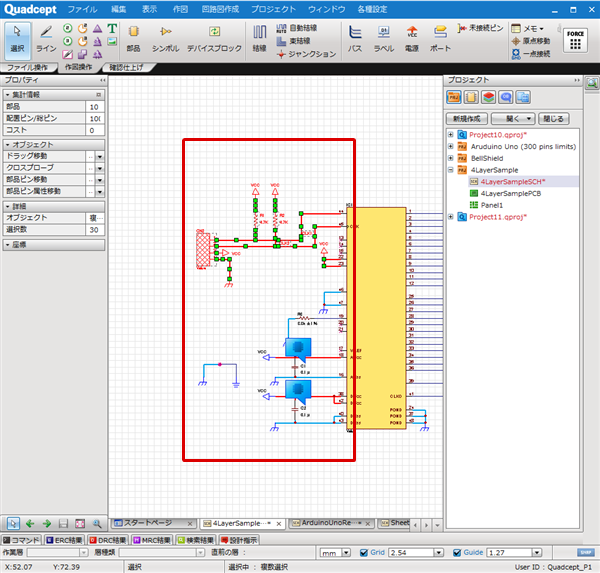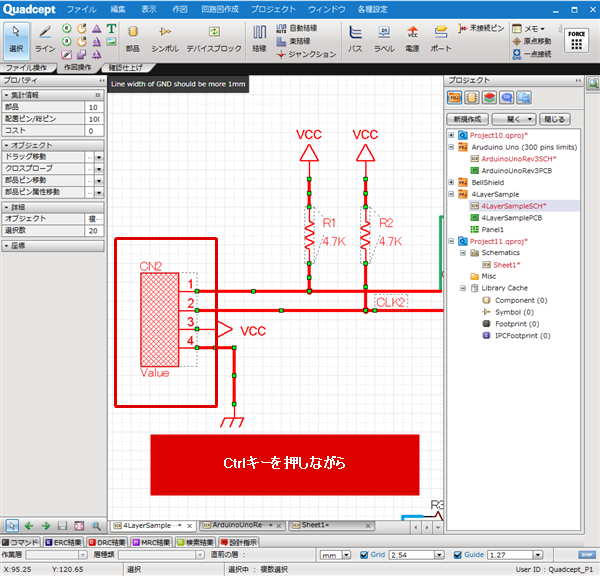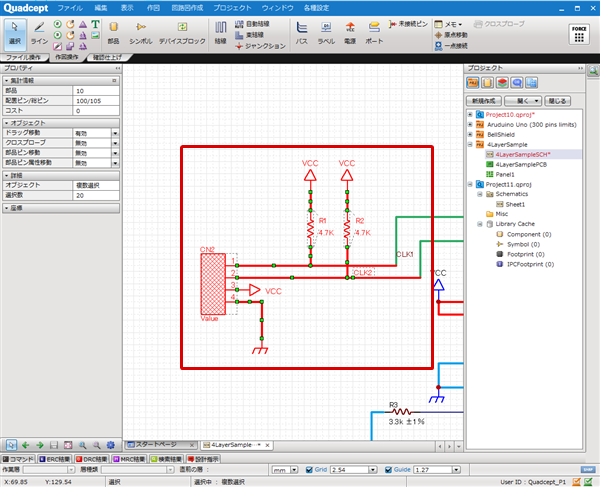選択はオブジェクトのプロパティを確認したり、移動や削除する対象を決める場合に使用します。
選択には「クリック選択」と「ドラッグ選択」があります。
複数のオブジェクトを選択する際には「Shift」キーを押下しながら選択すると追加選択。
「Ctrl」キーを押下しながら選択すると反転選択(選択しているものは選択解除になり、選択していないものは選択されます。)します。
選択の方法
追加選択と反転選択
・追加選択
・反転選択(選択しているものは選択解除になり、選択していないものは選択されます。)
選択項目はフィルタでオブジェクトを制限することができます。
選択メニューの選択方法
【編集】→【選択】を選択
※他のモードの場合「Esc」キーを押下してモードを解除することでも”選択”モードになります。
| (1) |
【編集】
→【選択】
クリック |
| |
※他のモードの場合「Esc」キーを押下することでも”選択”モードになります。 |
|
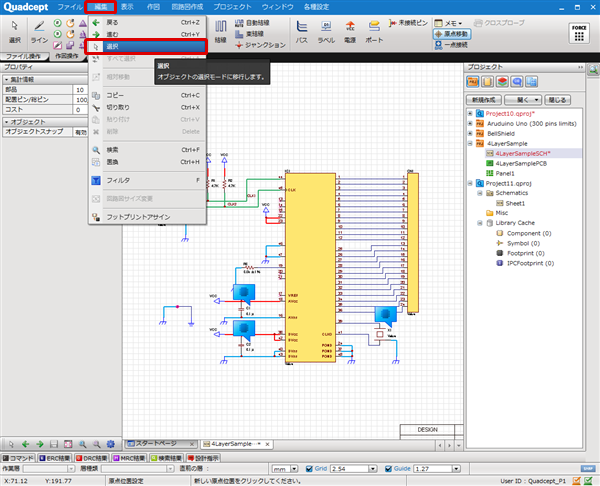 |
その他、いろいろな実行方法があります。メニューの実行についてをご覧ください。
| ドラッグでエリアを囲むことで、選択する方法をご紹介します。 |
| |
ドラッグしたエリア内が選択色になり、選択ハンドルが表示されます。 |
|
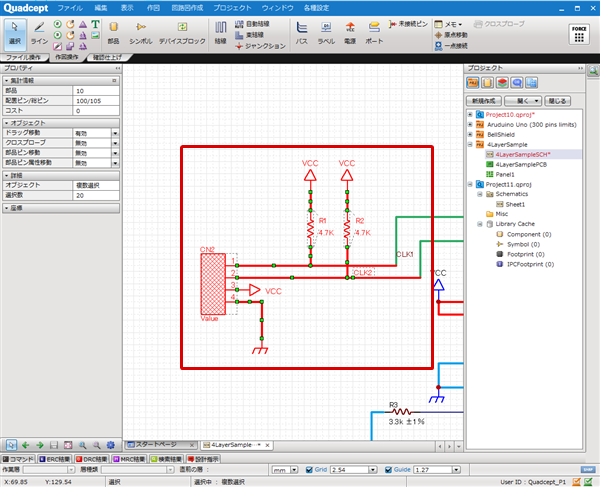
|
ドラッグ移動を止めたい場合は、プロパティウィンドウの「ドラッグ移動」を無効にしてください。
追加選択(現在選択しているオブジェクトはそのまま、追加で選択します。)の方法を
ご紹介します。 |
| (1) |
「Shift」キーを押しながら、ドラッグ選択 |
|
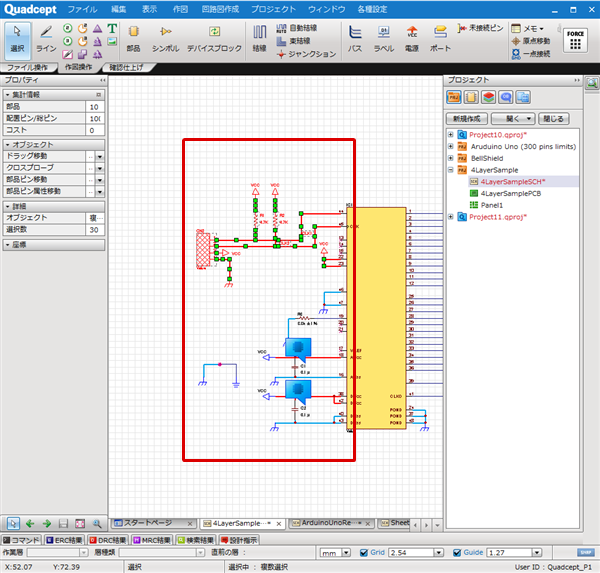 |
反転選択(選択しているものは選択解除になり、選択していないものは選択されます。)の方法を
ご紹介します。 |
| (1) |
「Ctrl」キーを押しながら、クリック選択 |
|
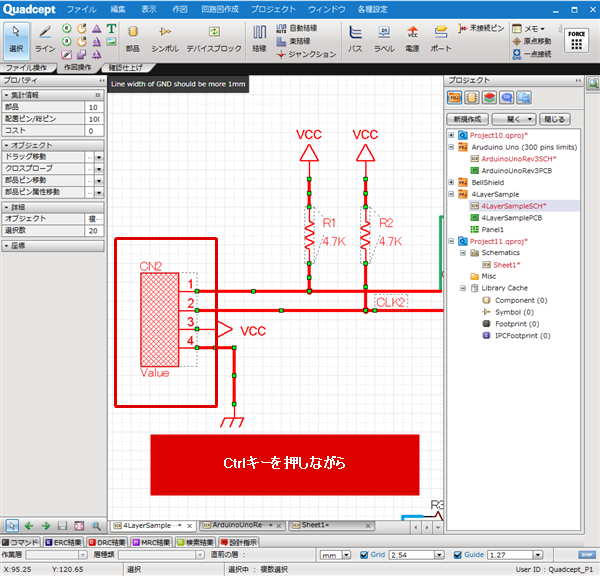 |